2、(电子版发放即可)基层系统2.0--HIS操作说明简易版
中联his系统血库管理系统操作手册
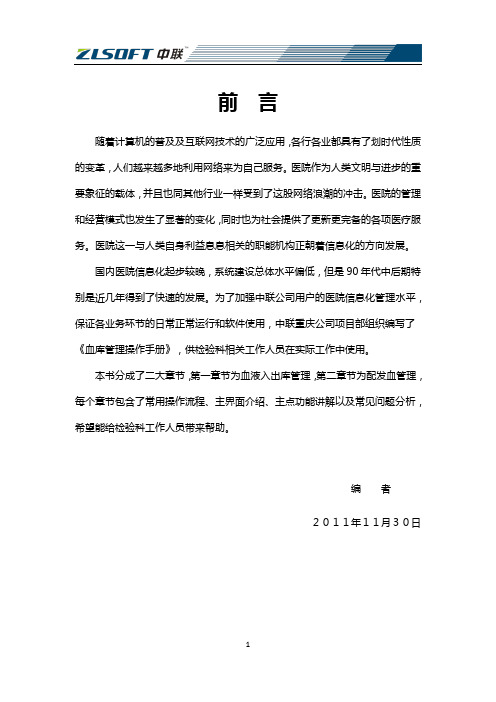
前言随着计算机的普及及互联网技术的广泛应用,各行各业都具有了划时代性质的变革,人们越来越多地利用网络来为自己服务。
医院作为人类文明与进步的重要象征的载体,并且也同其他行业一样受到了这股网络浪潮的冲击。
医院的管理和经营模式也发生了显著的变化,同时也为社会提供了更新更完备的各项医疗服务。
医院这一与人类自身利益息息相关的职能机构正朝着信息化的方向发展。
国内医院信息化起步较晚,系统建设总体水平偏低,但是90年代中后期特别是近几年得到了快速的发展。
为了加强中联公司用户的医院信息化管理水平,保证各业务环节的日常正常运行和软件使用,中联重庆公司项目部组织编写了《血库管理操作手册》,供检验科相关工作人员在实际工作中使用。
本书分成了二大章节,第一章节为血液入出库管理,第二章节为配发血管理,每个章节包含了常用操作流程、主界面介绍、主点功能讲解以及常见问题分析,希望能给检验科工作人员带来帮助。
编者2011年11月30日目录一、血液入出库管理 (5)1.1血液供应入库 (5)1.1.1操作流程 (5)1.1.2主界面介绍 (5)1.1.3重点功能讲解 (6)1.1.4常见问题分析 (8)1.2血液其他入库 (8)1.2.1操作流程 (8)1.2.2主界面介绍 (8)1.2.3重点功能讲解 (9)1.2.4常见问题分析 (11)1.3血液盘点管理 (11)1.3.1操作流程 (11)1.3.2主界面介绍 (12)1.3.3重点功能讲解 (12)1.3.4常见问题分析 (14)1.4血液其他出库 (15)1.4.1操作流程 (15)1.4.2主界面介绍 (15)1.4.3重点功能讲解 (15)1.4.4常见问题分析 (17)1.5血液库存查询 (18)1.5.1操作流程 (18)1.5.2主界面介绍 (18)1.5.3重点功能讲解 (19)1.5.4常见问题分析 (20)1.6血液报废出库 (21)1.6.1操作流程 (21)1.6.2主界面介绍 (21)1.6.3重点功能讲解 (22)1.6.4常见问题分析 (23)二、配、发血管理 (24)2.1血型复查登记 (24)2.1.1操作流程 (24)2.1.2主界面介绍 (24)2.1.3重点功能讲解 (25)2.1.4常见问题分析 (25)2.2门诊血型登记 (25)2.2.1操作流程 (25)2.2.2主界面介绍 (26)2.2.3重点功能讲解 (26)2.3溶血检验登记 (27)2.3.1操作流程 (27)2.3.2主界面介绍 (27)2.3.3重点功能讲解 (28)2.3.4常见问题分析 (28)2.4科室配血管理 (28)2.4.1操作流程 (28)2.4.2主界面介绍 (29)2.4.3重点功能讲解 (30)2.4.4常见问题分析 (35)2.5科室发血管理 (35)2.5.1操作流程 (35)2.5.2主界面介绍 (36)2.5.3重点功能讲解 (36)2.5.4常见问题分析 (37)2.6病人血样管理 (38)2.6.1操作流程 (38)2.6.2主界面介绍 (38)2.6.3重点功能讲解 (39)2.6.4常见问题分析 (40)2.7输血反应记录 (40)2.7.1操作流程 (40)2.7.2主界面介绍 (40)2.7.3重点功能讲解 (41)2.8血袋回收登记 (42)2.8.1操作流程 (42)2.8.2主界面介绍 (42)2.8.3重点功能讲解 (43)一、血液入出库管理1.1血液供应入库模块描述:对血液的采购入库进行登记验收。
HIS系统操作手册
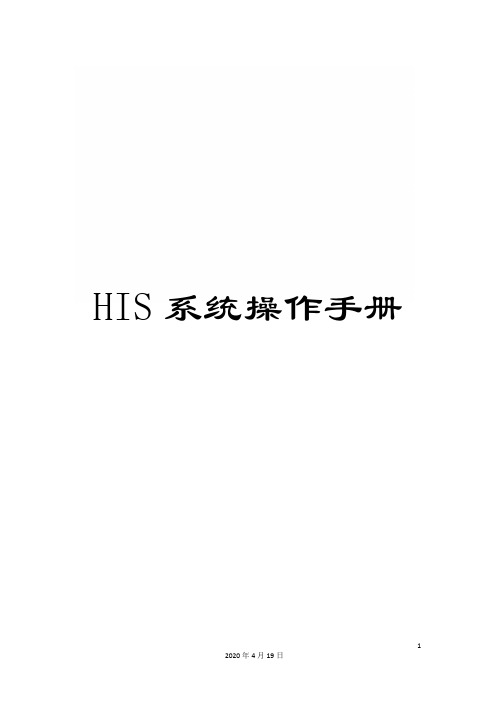
HIS系统操作手册HIS系统操作手册门诊挂号系统1.双击门诊挂号系统图标进入登陆界面,输入自己用户名(用户名为自己名字各字拼音首字母,例如:张三的用户名为zs)然后点击确定进入操作界面,如下图:2.进入操作界面,此时分三种情况:(1)没有在医院办理过会员但不办会员信息的病号直接挂号A.点击导航窗口上门诊挂号图标;B.输入病号相关信息并点击打单,如果需要打出挂号单就点击是,不需要打印就点击否,此时挂号操作即将完成(注意:如果挂号医生处没有选择具体医生,该病号挂哪个科室的号,该科室所有医生在候诊队列中都能看到该病号信息)。
(2)没有在医院办理过会员但要办会员信息的病号直接挂号A.点击导航窗口上会员发卡图标进入操作界面;B.输入会员信息(注意:蓝色字必填),点击会员信息保存,然后再在VIP会员卡号一栏中输入给该病号设置好的会员卡号,点击回车键,然后点击卡信息保存;C.点击导航窗口上门诊挂号图标进入挂号操作界面,在就诊卡号一栏输入该病号的VIP会员卡号,点击回车,输入病号挂号信息,点击打单。
如果需要打出挂号单就点击是,不需要打印就点击否,此时挂号操作即将完成(注意:如果挂号医生处没有选择具体医生,该病号挂哪个科室的号,该科室所有医生在候诊队列中都能看到该病号信息)。
(3)已经办理会员号的病号挂号点击导航窗口上门诊挂号图标进入挂号操作界面,在就诊卡号一栏输入该病号的VIP会员卡号,点击回车,输入病好挂号信息,点击打单。
如果需要打出挂号单就点击是,不需要打印就点击否,此时挂号操作即将完成(注意:如果挂号医生处没有选择具体医生,该病号挂哪个科室的号,该科室所有医生在候诊队列中都能看到该病号信息)。
门诊签约与转诊一.进入系统双击门诊签约与转诊系统图标进入登陆界面,输入自己用户名(用户名为自己名字各字拼音首字母,例如:张三的用户名为zs)然后点击确定进入操作界面二.门诊签约1.点击青岛医保找到青岛社区门诊签约与变更,单击打开2.然后点击添加,选择社保卡类型(旧社保卡是磁条就刷卡,新社保卡是芯片就插卡),然后选择所要操作的类型(新增、撤销、变更、续约、转入),然后选择签约医生(签约医生就选择所要签约医生的名字),然后输入内部标识号(内部标识号就是医院内部设定的号码)3.然后输入签约人员相关信息,点击社区门诊签约与变更三.门诊变更与撤销。
医院his系统说明书

门诊收费系统一、主要功能:收费:对门诊处方进行划价收费,以及发票作废和病人退费;还可统计个人门诊收费日报表及全院门诊收费汇总日报。
能够方便快捷的完成收费过程,打印出交款凭证,并能代替算盘实现找零功能。
够方便快捷的完成收费过程,打印出交款凭证,并能代替算盘实现找零功能。
查询:按挂号号表、挂号分类和收款发票检索等多种方式查询挂号与收费信息。
报表:提供多种方式的财务汇总表、统计表和核算表。
系统:提供用户与权限设置、门诊发票号设置和初始化等功能。
设置个人密码,选择系统菜单中的打印设置,可设置打印机属性。
不同用户的切换单据作废:只需键入该作废的单据号,存盘即可将该张单据作废二、简单操作1、登陆双击桌面上的门诊收费图表后,键入操作员编号,回车后键入自己的口令,即可进入本收费系统。
2、系统收费进入收费系统后,用鼠标点击‚收费及结算‛,如果与药房联网使用,处方收费时,先键入或点击病人所持的处方编号(非处方收费时,直接回车进行以下工作)再键入病人姓名、医师编号、收费项目、项目金额,回车后完成一项收费过程,如果继续收费,进行下一收费过程,如果不收费,回车后显示找零窗口,找零完毕继续存盘即可,同时伴随票据打印。
3、作废用鼠标点击‚作废‛或按下ALt+z后,弹出作废窗口,键入要作废的单据号,回车按提示存盘即可。
以下情况可按作废处理:①打印机卡纸所出的票据不能做报销凭证时(作废后需重新打)②当打印机没开,而已经回车存盘时(作废后需重新打印)③当某收费项目完全退费,且该张单据就此一项时,退费按作废处理;4、退费用鼠标点击‚退费‛或按下ALt+t后,弹出退费窗口,键入要退费的单据号,回车后调出该单据,在退费操作位置键入需退费的金额数,不退的项目回车或键入零,即退多少敲多少,不退敲零。
当处方退费时,请病人先到药房退药,然后收费处才能做退费处理,且退费金额是在药房自动生成,收费处不能更改,退费操作完成后,自动打印出退余后的票据。
山西省his说明书
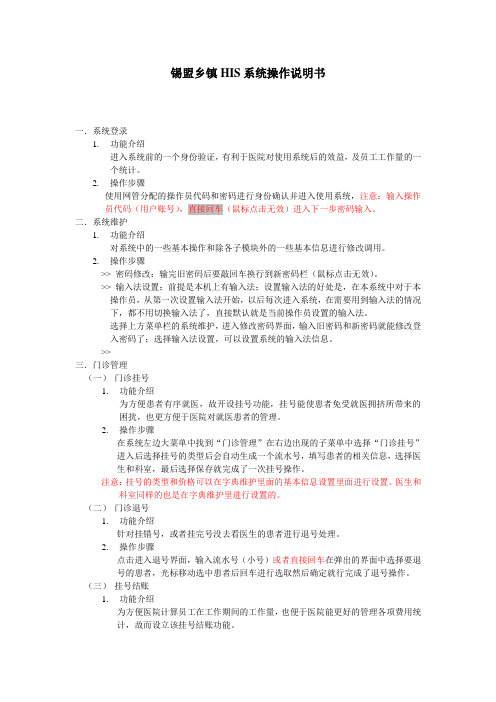
锡盟乡镇HIS系统操作说明书一.系统登录1.功能介绍进入系统前的一个身份验证,有利于医院对使用系统后的效益,及员工工作量的一个统计。
2.操作步骤使用网管分配的操作员代码和密码进行身份确认并进入使用系统,注意:输入操作员代码(用户账号),直接回车(鼠标点击无效)进入下一步密码输入。
二.系统维护1.功能介绍对系统中的一些基本操作和除各子模块外的一些基本信息进行修改调用。
2.操作步骤>> 密码修改:输完旧密码后要敲回车换行到新密码栏(鼠标点击无效)。
>> 输入法设置:前提是本机上有输入法;设置输入法的好处是,在本系统中对于本操作员,从第一次设置输入法开始,以后每次进入系统,在需要用到输入法的情况下,都不用切换输入法了,直接默认就是当前操作员设置的输入法。
选择上方菜单栏的系统维护,进入修改密码界面,输入旧密码和新密码就能修改登入密码了;选择输入法设置,可以设置系统的输入法信息。
>>三.门诊管理(一)门诊挂号1.功能介绍为方便患者有序就医,故开设挂号功能,挂号能使患者免受就医拥挤所带来的困扰,也更方便于医院对就医患者的管理。
2.操作步骤在系统左边大菜单中找到“门诊管理”在右边出现的子菜单中选择“门诊挂号”进入后选择挂号的类型后会自动生成一个流水号,填写患者的相关信息,选择医生和科室,最后选择保存就完成了一次挂号操作。
注意:挂号的类型和价格可以在字典维护里面的基本信息设置里面进行设置。
医生和科室同样的也是在字典维护里进行设置的。
(二)门诊退号1.功能介绍针对挂错号,或者挂完号没去看医生的患者进行退号处理。
2.操作步骤点击进入退号界面,输入流水号(小号)或者直接回车在弹出的界面中选择要退号的患者,光标移动选中患者后回车进行选取然后确定就行完成了退号操作。
(三)挂号结账1.功能介绍为方便医院计算员工在工作期间的工作量,也便于医院能更好的管理各项费用统计,故而设立该挂号结账功能。
医院HIS系统操作说明书
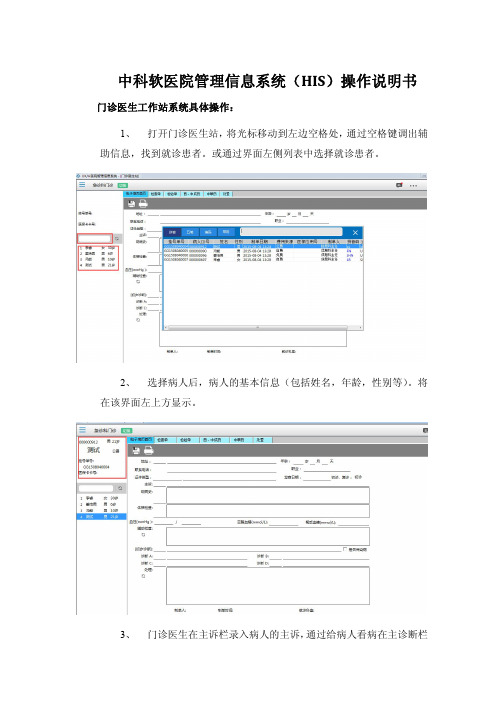
中科软医院管理信息系统(HIS)操作说明书门诊医生工作站系统具体操作:1、打开门诊医生站,将光标移动到左边空格处,通过空格键调出辅助信息,找到就诊患者。
或通过界面左侧列表中选择就诊患者。
2、选择病人后,病人的基本信息(包括姓名,年龄,性别等)。
将在该界面左上方显示。
3、门诊医生在主诉栏录入病人的主诉,通过给病人看病在主诊断栏开具主诊断,诊断信息科通过辅助信息选择。
如果需要开具副诊断则在下面的诊断A B处开具即可,同时可在备注栏书写病人的备注信息。
4、门诊医生在处方栏开具处方,其中包括检查单、检验单、西成药处方 中药处方和处置单。
5、最后处方开完确认无误,点击“保存处方”关闭即可,如处方错误或者不需要,找到相应处方删除处理。
门诊医生站概述“门诊医师工作站”是医院医疗信息系统的关键模块,是医生给病人开电子处方的窗口。
“门诊医师工作站”的主窗口如下图:操作一:门诊病历书写1、点击门诊医生站图标,打开主窗口如上图所示2、左侧就诊病人列表选择病人,填写初步诊断后,点保存按钮。
3、如要求填写其他病历信息,如:主诉、现病史、体格检查等信息,在相应名称后通过辅助信息选择填写或在后面横线处通过输入法录入完成。
操作二:检查单开具1、选择检查单标签,切换至检查单开具界面。
选择后标签将以深蓝色显示。
如下图所示:2、点击新增按钮,在诊疗项目选择框中的项目名称后方输入拼音字头检索项目名称,选择完毕后点击“选择并生成单据”。
系统将自动生成检查单及检查明细信息。
如下图所示:3、如需修改数量,在右侧栏中选择需要修改的项目直接在数量处进行修改即可,修改完毕后,点击保存按钮;需删除单据或项目,选中所选单据或项目,点击删除按钮即可删掉;需开第二张单据,点击新增按钮重复以上操作。
4、如打印该单据,单击打印按钮,完成单据打印操作三:检验单开具1、选择检验单标签,切换至检验单开具界面。
选择后标签将以深蓝色显示。
如下图所示:2、点击新增按钮,在诊疗项目选择框中的项目名称后方输入拼音字头检索项目名称,选择完毕后点击“选择并生成单据”。
客户端his简易操作手册 (2)11

客户端his简易操作手册(一)介绍篇:首先介绍一下客户端his的优点,1。
安装方便,就跟安装qq一样,就需要点击“下一步”就可以完成安装.2.操作简单。
3。
节省网络流程,意思就是对网络的要求不是太高。
(二)安装篇1.下载:一、在安装的时候只需要下载一个安装包,下载好了之后就双击这个图片,就出现如图所示的画面,然后点击“下一步"点击了“下一步”之后就调到了“客户信息”界面,在公司名称中输入“1”后,点击“下一步”。
点击了“下一步”之后就调到了“安装类型”界面,再点击“下一步”点击了“下一步”之后就调到了“安装"界面,再点击“安装”,然后点“完成”,这样就完成的客户端his系统的安装.安装完成了之后就会在电脑桌面上面出现这几个图标。
“重庆医保"就是启动客户端程序的图标;“WebHIS网络工具"就是测试网络连接情况的一个工具;“开启远程协助”就是远程帮客户解决问题的工具。
注意:安装完成以后呀,每次开启电脑的时候,这个客户端程序就要自动启动,就不需要在去点击这个图标了。
很方便吧!!!(三)使用篇:二、前面的步骤都准备好了以后,要启用客户端程序,就双击这个图标、就出现如下“用户登录”界面:在“机构编码"那里输入自己的医疗机构编码,在“登录名”那里输入自己的医疗机构编码(自己的医疗机构编码是默认的登录名),“口令”就输入“001”(这是默认的密码,这个密码可以自己修改),输入完成以后,就点击“确定"(或者敲回车)。
就出现如下操作界面。
这个程序主要分成六个模块:1、门诊2、住院3、医保业务4、查询功能5、药房管理6、系统管理.ﻩ1)、“门诊”模块有六个功能模板,1。
录单收费2。
交易查询/退费3。
离线业务查询4.费用流水5。
日结6.历史就诊查询。
1.双击“录单收费”,就会出现“选择险种”的界面。
“1:自费”就是使用现金进行消费;“2:医保/居报"就是使用居民卡和职工卡的,如果使用居民卡就在“使用身份证号或合医号”那里输入自己的身份证号码和合医号;如果使用职工卡,就把职工卡插入读卡器中,然后点击“读卡”。
浪潮HIS操作手册(简易版)

浪潮基层医疗机构信息管理系统操作说明1、药库管理1.1药库入库12按照如图顺序进行1.输入此次入库的基本信息2.输入本次入库的药品信息3.完成录入,保存。
1.2药库出库-科室调拨按照如图顺序进行1、选择出库的科室2、选择领取人3、输入药品信息完成录入,保存。
2、药房管理2.1门诊发药按照顺序点1.选择领药人2.打印处方3.确定发药3122.2住院医嘱发药按照顺序点1、选择领药人2、选择病区、长嘱、临嘱、发药方式3、确定发药3、门诊管理3.1门诊挂号填写相关信息后,点保存3.2门诊医生开方1、选择病人2、点击编辑3、输入诊断4、选择西药/成药、中药、诊疗项目5、输入药品或是诊疗拼音码6、输入材料7、输完后点保存8、所有信息开完后,点结束完成本次开方3.3门诊收款按照顺序点1.刷新人员2.选择人员3.输入实交金额4.单击“回车键”5.按照提示选择“确定”2 14、住院管理 4.1入院登记 直接入院按照顺序点1. 输入病人信息,有“*”标注的以及身份证号为必填项。
2. 保存内容,完成登记。
3. 登记下一位病人门诊转住院134按照顺序点1.选择登记病人的方式2.选择要住院的病人3.确认住院病人4.填全住院登记所需的信息5.保存完成入院登记4.2住院医生医嘱2 3第一步:首先是选择病人。
第二步:长期医嘱处理。
在医嘱项目中直接录入药品名称拼音码选取药品,依次回车录入剂量、总量、用法、频率,跳入下一条,组号默认为上一条组号,如需变更直接输入下一组号即可。
录入完毕点击【保存】。
然后进行复核医嘱。
临时医嘱录入同长期医嘱一样。
4.3住院护士执行医嘱第一步:首先是选择病人。
第二步:长期医嘱处理。
在 医嘱项目 中选择该医嘱,右键选择执行,也可以选择全部执行 临时医嘱录入同长期医嘱一样。
4.41按照顺序点1.选择出院病人2.打印费用清单3.保存5、综合查询在院长查询模块中,可以对不同的业务进行不同报表查询。
6、系统设置6.1 基础数据导入1、选择导入类型,药品还是诊疗项目2、选择文件位置3、校验数据4、保存导入6.2人员科室设置科室系统已经初始化了,只需要设置好医生及护士信息6.3权限分配1、首先建立操作员信息,若是医生或是护士,需要对应相关人员2、选择人员,分配相关权限即可3、。
2、(电子版发放即可)基层系统2.0--HIS操作说明简易版

基层系统2.0--HIS操作说明一、基本操作流程简述首先是药品入库,只有进行了药品入库,门诊医生和住院医生开处方或者医嘱时才能开出药品。
下面简述下入库基本流程。
1.1、药品入库在药库管理模块,药库入库界面,点新增按钮,录入药品入库的信息,录入完成之后保存并提交,打印采购入库单。
提交入库申请之后,在入库审核的界面进行审核,如果审核不同过,则点驳回按钮,如果审核通过,则点击审核通过按钮,选择入库到药房或者药库。
1.2、门诊操作流门诊操作流程分为两种模式:1.门诊记账模式;2.门诊医生工作站模式。
下面根据模式的不同,分别进行讲解。
1.2.1、门诊记账流程门诊记账流程为收费室在门诊收费模块收费管理中填写患者的信息以及门诊费用信息进行收费。
收费之后药房人员在药房管理中门诊发退药模块进行发药。
具体操作流程图如下:1.2.1.1、收费室操作双击打开门诊收费模块-点击打开收费管理子模块-填写页面中,费用类别,患者姓名,诊断等信息-在页面中间项目区别录入费用-点击收费按钮进行收费操作-打印发票,结算单1.2.1.2、药房操作打开药房管理模块,点击进去门诊发退药,选中需要进行发药的患者,点击完成发药1.2.2、门诊工作站流程门诊医生工作站流程为:门诊医生在医生工作站中直接登记就诊或者选择挂号的患者进行就诊,录入诊断,开具处方等,结束就诊之后收费员在收费管理模块进行收费。
1.2.2.1、医生操作门诊医生的接诊方式分为两种,一种是挂号接诊,一种是医生直接登记就诊。
如果是挂号接诊患者选择待诊选项,然后选择病人进行接诊,如果是医生直接就诊,首先录入病人基本信息,然后保存(其中带红星项为必填项),然后在soap模块录入门诊病例,之后录入诊断(诊断录入多个时需要选择一个为主诊断),然后开具处方,这时候可以打印门诊的各类单独,如处方,输液卡,检查申请单,诊断证明等,最后点击结束就诊按钮。
1.2.2.2、门诊收费员收费流程当医生开完处方后,收费员此时可以在收费管理模块的待收费列表里面查看到需要进行收费的患者,选择好具体患者之后,点击收费按钮。
- 1、下载文档前请自行甄别文档内容的完整性,平台不提供额外的编辑、内容补充、找答案等附加服务。
- 2、"仅部分预览"的文档,不可在线预览部分如存在完整性等问题,可反馈申请退款(可完整预览的文档不适用该条件!)。
- 3、如文档侵犯您的权益,请联系客服反馈,我们会尽快为您处理(人工客服工作时间:9:00-18:30)。
基层系统2.0--HIS操作说明一、基本操作流程简述首先是药品入库,只有进行了药品入库,门诊医生和住院医生开处方或者医嘱时才能开出药品。
下面简述下入库基本流程。
1.1、药品入库在药库管理模块,药库入库界面,点新增按钮,录入药品入库的信息,录入完成之后保存并提交,打印采购入库单。
提交入库申请之后,在入库审核的界面进行审核,如果审核不同过,则点驳回按钮,如果审核通过,则点击审核通过按钮,选择入库到药房或者药库。
1.2、门诊操作流门诊操作流程分为两种模式:1.门诊记账模式;2.门诊医生工作站模式。
下面根据模式的不同,分别进行讲解。
1.2.1、门诊记账流程门诊记账流程为收费室在门诊收费模块收费管理中填写患者的信息以及门诊费用信息进行收费。
收费之后药房人员在药房管理中门诊发退药模块进行发药。
具体操作流程图如下:1.2.1.1、收费室操作双击打开门诊收费模块-点击打开收费管理子模块-填写页面中,费用类别,患者姓名,诊断等信息-在页面中间项目区别录入费用-点击收费按钮进行收费操作-打印发票,结算单1.2.1.2、药房操作打开药房管理模块,点击进去门诊发退药,选中需要进行发药的患者,点击完成发药1.2.2、门诊工作站流程门诊医生工作站流程为:门诊医生在医生工作站中直接登记就诊或者选择挂号的患者进行就诊,录入诊断,开具处方等,结束就诊之后收费员在收费管理模块进行收费。
1.2.2.1、医生操作门诊医生的接诊方式分为两种,一种是挂号接诊,一种是医生直接登记就诊。
如果是挂号接诊患者选择待诊选项,然后选择病人进行接诊,如果是医生直接就诊,首先录入病人基本信息,然后保存(其中带红星项为必填项),然后在soap模块录入门诊病例,之后录入诊断(诊断录入多个时需要选择一个为主诊断),然后开具处方,这时候可以打印门诊的各类单独,如处方,输液卡,检查申请单,诊断证明等,最后点击结束就诊按钮。
1.2.2.2、门诊收费员收费流程当医生开完处方后,收费员此时可以在收费管理模块的待收费列表里面查看到需要进行收费的患者,选择好具体患者之后,点击收费按钮。
点击确认收费信息,在此时弹出的窗口中,输入实收金额,然后点击结算,以及打印发票和结算单。
此时收费员的收费流程结束,患者可以去药房进行领药了。
1.3、住院操作流程住院操作流程分为两种模式:1.住院记账模式;2.住院医生工作站模式。
下面根据模式的不同,分别进行讲解。
1.3.1、住院记账流程住院记账流程为收费室在住院管理模块住院登记的界面进行患者信息的登记,在住院综合管理中录入患者的医嘱信息并进行收费。
如果患者治愈后,需要对患者进行停床,出院结算。
具体操作流程图如下:1.3.1.1、住院登记流程双击打开住院登记模块,之后填写患者姓名,性别等基本信息以及患者需要进行入院的科室,病区,入院诊断等信息。
之后点击登记,此时会弹出一个窗口提醒,是否缴纳预交金,输入预交金金额后可以对收款凭证进行打印,此时就完成了患者的入院登记。
1.3.1.2、住院计费流程在住院管理模块下面点击进入住院综合管理子模块,选中患者,点击住院记账,然后录入具体费用明细,录入完成后,点击提交记账。
1.3.1.3、住院结算流程在住院综合管理模块选中需要进行结算操作的患者,点击上方的床位管理,选择停床。
然后在出院结算模块下,选中需要进行结算的患者,点击上方的出院结算按钮1.3.2、住院工作站流程住院工作站流程为:患者在门诊就医后如果需要住院需要门诊医生进行住院申请,或者患者直接到住院收费处进行住院登记。
住院收费处对患者进行登记之后,在护士工作站中由护士对患者进行分床,分科,添加长期费用。
添加完成之后住院医生就可以给患者开医嘱了。
开出医嘱后护士需要对医嘱进行审核,领药,执行,打印摆药单。
打印摆药单之后,药房就可以给患者发药了。
住院药房在药房管理住院发退药中为患者发药。
患者病愈之后,需要医生停医嘱,护士停床之后进行出院结算。
1.3.2.1、住院登记操作1、直接登记住院:在住院管理中住院登记模块下,录入患者详细信息,点击登记。
2、门诊转住院:在门诊医生站模块,点击登记就诊,录入患者信息,点击住院申请,填写住院申请信息(可打印住院证),然后在住院登记中点击申请转住院,选中患者,点击确认,录入患者详细登记信息,点击登记。
1.3.2.2、住院护士入科操作在住院护士模块下,点击病人管理,选择点击空着的床位,然后点击分床按钮,之后点击选择需要被分到此床位的患者,点击确定。
在弹出的窗口里面录入医生护士,护理级别,长期费用等信息,最后点击确定完成入科操作。
1.3.2.3、住院医生下医嘱操作点击进入住院医生站模块,点击病人管理,选择需要录入医嘱信息的患者姓名,点击医嘱管理,然后进行医嘱具体信息的录入,最后点击提交。
1.3.2.4、护士医嘱领药执行操作当医生下完医嘱后,护士在病人管理模块选中患者,然后首先进行医嘱复核的操作,,如果是需要添加材料的医嘱,选择新增辅材,勾选对应的医嘱,点击确定,然后点击执行医嘱,此时可以打印摆药单,然后护士可以去药房领药了。
1.3.2.5、住院药房发退药操作在药房管理模块下面,点击进入住院发退药模块。
选中需要进行发药操作的患者姓名,(此时可以打印摆药单)点击发药。
(退药流程操作点击退药,与此同理)1.3.2.6、护士出院流程操作在住院护士模块点击进入病人管理模块,选中患者,点击费用清单,核对病人在院费用,多费用,可进行退费申请,少费用,可进行费用补录,费用核对准确后进行退床。
1.3.2.7、出院结算出院结算首先医生需要给停止掉全部执行中的医嘱,然后医生进行出院申请操作,然后护士给需要出院的患者停床,最后住住院管理中的出院结算模块给此患者进行住院预结算以及结算的操作。
二、各科室操作部分2.1、药品入库药品入库会涉药房、药库两个科,若不分药库则由药房统一录入直接入库到药房。
2.1.1、药品先入药库再入药房药库操作部分:1、药库管理--药品入库--新增--输入相关信息--点击保存并提交2、药库管理--入库审核--查询--选择需要审核的入库单--查看--审核药房操作部分:1、药房管理--药房入库--新增--选择需要申请的药库--确定--如果还有其他明细继续在项目名称中选择--如果没有点击保存并提交2.1.2、药品直接入库至药房1、药库管理--药品入库--新增--输入相关信息--点击保存并提交2、药库管理--入库审核--查询--选择需要审核的入库单--查看--审核--选择需要入库的药房--确定2.2、门诊操作2.2.1、门诊记账模式门诊记账模式主要涉及到两个科室:收费室、药房2.2.1.1、门诊收费操作医生开据纸质处方,收费是根据处方划价、药房发药1、收费室操作门诊收费-收费管理-填写患者相应信息以及处方明细-点击收费-完成收费2、药房操作药房管理-门诊发/退药-选择相应患者-点击“发药”-完成发药2.2.1.2、门诊退费操作1、药房已发药1)药房操作药房管理-门诊发/退药-选择“退药”-选择相应患者-点击“退全部”2)收费室操作门诊收费-收费管理-退费-选择退费的患者-点击“退费”2、药房未发药1)收费室操作门诊收费-收费管理-点击“已收费列表”-选择相应患者-点击“退费”2.2.2、门诊工作站模式门诊工作站模式主要涉及到三个科室:医生、收费室、药房2.2.2.1、门诊医生站开方收费操作医生开据电子处方并打印纸质处方、收费室再系统中找到电子处方与纸质处方对比、药房发药即可医生操作部分1)门诊医生站--登记就诊--填写病人信息--保存--soap--添加诊断--如果是开方是西药选择西药处方、如果是中药选择中药处方、检查检验申请-填写具体检查检验项目--结束就诊收费室操作部分2)门诊收费--收费管理—待收费列表--选择相应的病人双击--收费药房操作部分3)药房管理-门诊发/退药-选择相应的病人-点击发药2.2.2.2、门诊医生站退费操作1、药房未发药1)收费室操作门诊收费-收费管理-已收费列表-选择相应的人员-点击“退费”按钮2、药房已发药1)医生操作门诊医生管理-退费申请-双击选择相应患者-填入所需退药数量-申请退费2)药房操作药房管理-门诊发/退药-点击“退药”-选择要退药的患者-点击“退全部” 3)收费室操作门诊收费-收费管理-点击“退费”-退费完成注意:如果未开启“门诊退药医生申请”,已发药直接执行2)、3)两步即可。
2.3、住院操作2.3.1、住院记账模式住院记账模式主要涉及两个科室:收费室、药房2.3.1.1、患者入院及费用记账收费室操作1)住院管理-住院登记-填写相关登记信息-完成登记并收取押金2)住院管理-住院综合管理-选择相应患者-点击“床位管理”进-填写相关床位信息-完成分床3)住院管理-住院综合管理-选择相应患者-点击住院记账-完成费用录入药房操作4)药房管理-住院发/退药-点击“发药”-选择相应的患者-点击发药2.3.1.2、住院患者退药/检查项目1、未发药收费室操作1)住院管理-住院综合管理-撤销-选择要撤销的费用明细-完成撤销2、已发药/检查检验项目收费室操作1)住院管理-住院综合管理-退费-选择要退费的药品及诊疗项目-完成退费申请2)住院管理-费用申请审核-选择申请退费的患者信息-点击“审核申请”注:此时已完成检查检验项目的退费药房操作3)药房管理-住院发/退药-选择“退药”-选择进行退药的患者-点击“退费”、注意:如果未开启“住院退费审核”,操作是可省略第二步2.3.1.3、患者出院流程收费室操作1)住院管理-住院综合管理-选择相应患者-床位管理-停床2)住院管理-出院结算-选择相应患者-出院结算注意:停床是提示“有执行单还未执行”,说明此患者有未发药信息,发药后重新停床即可2.3.2、住院工作站模式住院工作站模式涉及到四个科室:医生、收费室、护士、药房2.3.2.1、患者在院流程收费室操作1)住院管理--住院登记--填写相关登记信息--登记护士操作2)住院护士--选择空床--分床--选择相应的病人--点击确定医生操作3)住院医生站--病人管理--医嘱管理--添加长期医嘱或临时医嘱--提交护士操作4)住院护士--病人管理--医嘱处理--医嘱复核--医嘱执行药房操作5)药房管理--住院发退药--点击需要发药的病人--发药2.3.2.2、住院退药流程未发药1、医生已开医嘱,护士已复核,未执行医嘱显示执行状态护士操作1)住院护士--选择相应的病人--医嘱处理--取消医嘱复核--医嘱复核--驳回相应医嘱医生操作2)住院医生站--选择相应病人--医嘱管理--修改或删除相应医嘱2、医生已开医嘱,护士已复核,已执行医嘱显示摆药状态药房操作1)药房管理--住院发退药--选择相应的病人--点击需要驳回的药品()医生操作2)住院医生站--选择相应病人--医嘱管理--修改或删除相应医嘱()已发药1、未开启住院退费功能护士操作1)住院护士--病人管理--选择相应病人--退费申请--在需要退费的药品后输入数量--提交退费药房操作2)药房管理--住院发退药--点击退药按钮--选择退药病人--退药医生操作3)住院医生站--病人管理--选择相应病人--选择相应医嘱--停止2、开启住院退费功能护士操作1)住院护士--病人管理--选择相应病人--退费申请--在需要退费的药品后输入数量--提交退费收费室操作2)住院管理--费用申请审核--选择相应的病人--点击审核申请药房操作3)药房管理--住院发退药--点击退药按钮--选择退药病人--退药医生操作4)住院医生站--病人管理--选择相应病人--选择相应医嘱--停止2.3.2.3、患者出院流程医生操作1)住院医生站--病人管理--选择需要出院的病人--医嘱管理--停止医嘱--出院申请--确定护士操作2)住院护士--病人管理--选择需要出院的病人--退床收费室操作3)住院管理--出院结算--选择需出院的病人--出院结算--预结算--结算三、相关操作问题1. 问题:医生工作站模式,住院患者入科后,主管医生登录找不到该患者。
